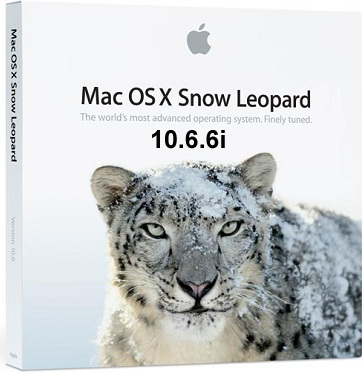
এই পোস্টটি ইন্টেল পিসিতে ম্যাক ইন্সটল প্রক্রিয়ার ৩য় এবং শেষ পর্ব। যারা আগের পর্ব দুটি পড়েন নি তারা ১ম পর্ব এবং ২য় পর্ব পড়ে আসুন। ![]()
গত পর্বে আমরা ম্যাক সফল ভাবে ইন্সটল করেছিলাম। ![]() এবার আমাদের কাজ হল উইন্ডোজ সেভেন এবং ম্যাক ডুয়েল বুট করা। এরজন্য কিছু জিনিসপত্র লাগবে।
এবার আমাদের কাজ হল উইন্ডোজ সেভেন এবং ম্যাক ডুয়েল বুট করা। এরজন্য কিছু জিনিসপত্র লাগবে।
ধরি আপনি সফলভাবে ম্যাক ইন্সটল করেছেন। এবার আমাদের কাজ হল উইন্ডোজ সেভেনকে ফিরিয়ে আনা এবং ম্যাককে বুট করানো।
এজন্য প্রথমে আপনি উবুন্টু/মিন্টের লাইভ সিডি দিয়ে বুট করুন এবং উবুন্টু/মিন্ট ডেস্কটপ থেকে gparted ওপেন করুন। (Applications >> Accessories >> GParted Partition Editor)
জিপার্টেড ওপেন হওয়ার পর আপনার বুট ফ্ল্যাগগুলো লক্ষ্য করুন। দেখবেন আপনার উইন্ডোজ সেভেন ড্রাইভের পাশে Boot নেই কিন্তু ম্যাকের পার্টিশনে Boot আছে। এখন আপনার কাজটি সহজ।
ব্যাস হয়ে গেল। এখন আপনার পিসি উইন্ডোজ সেভেন বুটলোডার দিয়ে বুট করবে। কিন্তু উইন্ডোজ সেভেন বুট করার পর অনেকক্ষেত্রে আপনার উইন্ডোজ নাও চলতে পারে। (আমাকে কয়েকবার বলেছে বুট ম্যানেজার করাপ্টেড)

এখন এই করাপ্টেড বুট ম্যানেজার ঠিক করারও একটি সহজ উপায় আছে। এজন্য প্রথমে আপনার উইন্ডোজ সেভেনের ডিভিডি দিয়ে বুট করুন এবং ইন্সটলের সময় Repair Windows সিলেক্ট করুন। Repair Windows সিলেক্ট করার পর আপনার ওখানে Command Prompt পাবেন। Command Prompt ওপেন করুন এবং নীচের নির্দেশনা অনুযায়ী কাজ করুন।
1) type: diskpart
2) type: select disk 0
3) type: list volume (এখানে আপনার উইন্ডোজ সেভেনের ডিভিডি'র ড্রাইভ লেটারটা লক্ষ্য করুন। ধরি আমার ড্রাইভ লেটার J)
4) type: exit
5) type: cd.. (dot dot)
6) এবার আপনার উইন্ডোজ সেভেন ড্রাইভ লেটার লিখে কোলন চেপে এন্টার দিন। আমার ক্ষেত্রে J হয়েছিল বলে এখন আমি লিখব J: (J এবং : দিয়ে এন্টার)
6) type: cd boot
7) type: bootsect /nt60 SYS /mbr
Boot code was successfully updated টাইপ একটা ম্যাসেজ দেখাবে। তারমানে সফলভাবে উইন্ডোজ সেভেন ফিরে এসেছে।
এবার রিস্টার্ট দিয়ে উইন্ডোজ সেভেনে ঢুকুন।
এবার ম্যাককে ফিরিয়ে আনতে হবে। এজন্য-
১) Easy BCD Edit 2.0.2 ডাউনলোড করুন এখান থেকে।
২) Add New Entry তে ক্লিক করুন।
৩) উপর থেকে ম্যাক সিলেক্ট করুন।
৪) যুতসই নাম দিয়ে EFI (Default) সিলেক্ট করে Add Entry দিন।
৫) এডিট বুটমেনুতে যেয়ে তা সেভ করুন। ![]()
ব্যাস! হয়ে গেল! আপনি এখন সাকসেসফুলি ম্যাক ও এস এক্স ইন্সটল করে ফেলেছেন। ![]()
(সবাইকে ধন্যবাদ যারা এই অলসকে প্রায়ই গুঁতা দিয়ে পরের পর্ব লেখানোর জন্য চাপ দিয়েছেন)
লেখাটি পূর্বে আমার ঠিকানা...তে প্রকাশিত হয়েছে এখানে।
আমি সাইফ দি বস ৭। বিশ্বের সর্ববৃহৎ বিজ্ঞান ও প্রযুক্তির সৌশল নেটওয়ার্ক - টেকটিউনস এ আমি 15 বছর 5 মাস যাবৎ যুক্ত আছি। টেকটিউনস আমি এ পর্যন্ত 37 টি টিউন ও 204 টি টিউমেন্ট করেছি। টেকটিউনসে আমার 1 ফলোয়ার আছে এবং আমি টেকটিউনসে 0 টিউনারকে ফলো করি।
আর্টিকেলটি লিখেছেন সাইফ দি বস ৭। পুরো নাম সাইফ হাসান। ইন্টারনেটের এ জালের জগতে সাইফ দি বস ৭ নামেই বেশী পরিচিত। বি এ এফ শাহীন কলেজের নবম শ্রেণীর ছাত্র সাইফ প্রযুক্তি, কম্পিউটার সম্পর্কিত টিপ্স এন্ড ট্রিক্স, বিনোদন জগৎ ছাড়াও বিবিধ বিষয়ে লিখতে ভালবাসে। তার ব্যাক্তিগত ব্লগ আমার ঠিকানা... তে প্রতিনিয়ত...
valo……..